Come aumentare o incrementare il riferimento di cella di X in Excel?
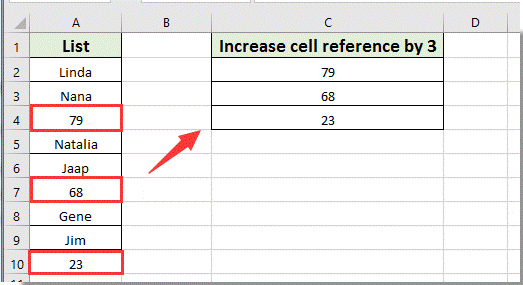
Per impostazione predefinita, quando si riempiono le formule verso il basso in una colonna o attraverso una riga, i riferimenti di cella nelle formule vengono aumentati di uno solo. Come mostrato nello screenshot sottostante, come aumentare i riferimenti di cella relativi di 3 o più di 1 quando si riempie verso il basso con le formule? Questo articolo ti mostrerà un metodo per raggiungere questo obiettivo.
Aumenta o incrementa il riferimento di cella di X in Excel con formule
Aumenta o incrementa il riferimento di cella di X in Excel con formule
Le seguenti formule possono aiutarti ad aumentare i riferimenti di cella di X in Excel. Procedi nel seguente modo.
Per il riempimento verso il basso in una colonna, devi:
1. Seleziona una cella vuota per inserire il primo risultato, quindi inserisci la formula =OFFSET($A$3;(RIF.RIGA()-1)*3;0) nella barra delle formule, quindi premi il tasto Invio. Vedi screenshot:

Nota: Nella formula, $A$3 è il riferimento assoluto alla prima cella che devi ottenere in una certa colonna, il numero 1 indica la riga della cella in cui viene inserita la formula e 3 è il numero di righe che desideri aumentare.
2. Continua a selezionare la cella del risultato, quindi trascina la maniglia di riempimento verso il basso nella colonna per ottenere tutti i risultati necessari.
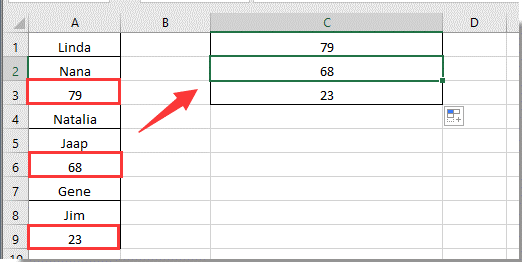
Per il riempimento attraverso una riga, devi:
1. Seleziona una cella vuota, inserisci la formula =OFFSET($C$1;0;(RIF.COLONNA()-1)*3) nella Barra delle formule, quindi premi il tasto Invio. Vedi screenshot:
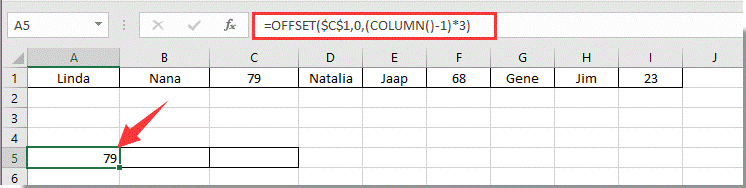
2. Quindi trascina la cella del risultato attraverso la riga per ottenere i risultati necessari.
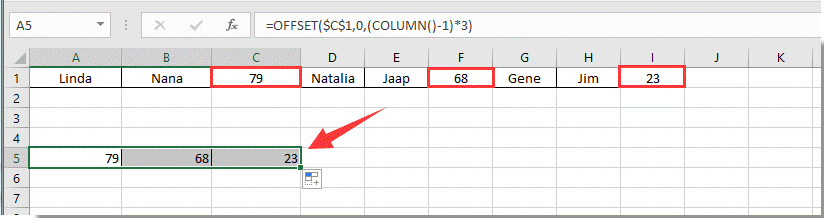
Nota: Nella formula, $C$1 è il riferimento assoluto alla prima cella che devi ottenere in una certa riga, il numero 1 indica la colonna della cella in cui viene inserita la formula e 3 è il numero di colonne che desideri aumentare. Cambiali secondo necessità.
Converti facilmente i riferimenti di formule in blocco (ad esempio, da relativo ad assoluto) in Excel:
Il Kutools per Excel's Converti Riferimenti di Celle L'utilità ti aiuta a convertire facilmente tutti i riferimenti di formule in blocco nell'intervallo selezionato, ad esempio convertire tutti i riferimenti relativi in assoluti in una sola volta in Excel.
Scarica Kutools per Excel ora! (30-giorni di prova gratuita)

Articolo correlato:
I migliori strumenti per la produttività in Office
Potenzia le tue competenze in Excel con Kutools per Excel e sperimenta un'efficienza mai vista prima. Kutools per Excel offre oltre300 funzionalità avanzate per aumentare la produttività e farti risparmiare tempo. Clicca qui per ottenere la funzione di cui hai più bisogno...
Office Tab porta le schede su Office e rende il tuo lavoro molto più semplice
- Abilita la modifica e lettura a schede in Word, Excel, PowerPoint, Publisher, Access, Visio e Project.
- Apri e crea più documenti in nuove schede della stessa finestra invece che in nuove finestre.
- Aumenta la produttività del50% e riduce centinaia di clic del mouse ogni giorno!
Tutti gli add-in Kutools. Un solo programma di installazione
La suite Kutools for Office include add-in per Excel, Word, Outlook & PowerPoint più Office Tab Pro, ideale per i team che lavorano su più app di Office.
- Suite tutto-in-uno — Add-in per Excel, Word, Outlook & PowerPoint + Office Tab Pro
- Un solo programma di installazione, una sola licenza — configurazione in pochi minuti (pronto per MSI)
- Funzionano meglio insieme — produttività ottimizzata su tutte le app Office
- Prova completa30 giorni — nessuna registrazione, nessuna carta di credito
- Massimo risparmio — costa meno rispetto all’acquisto singolo degli add-in